Agrandir ou réduire les images copiées
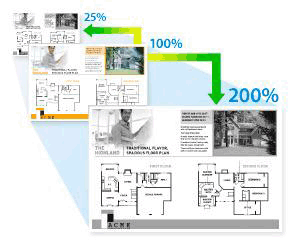
HL-L2465DW/DCP-L2640DW/DCP-L2647DW/MFC-L2760DW
- Effectuez l'une des actions suivantes :
Pour les modèles MFC
Appuyez sur
 (Copier).
(Copier). Utilisez le pavé numérique pour entrer le nombre de copies souhaité.
Pour les modèles DCP
Appuyez sur
 ou
ou  pour entrer le nombre de copies souhaité.
pour entrer le nombre de copies souhaité.
- Appuyez sur Options ou Options de copie/numérisation.
- Appuyez sur
 ou
ou  pour sélectionner [Agrand/Réduire], puis appuyez sur OK.
pour sélectionner [Agrand/Réduire], puis appuyez sur OK. - Appuyez sur
 ou
ou  pour sélectionner le taux d’agrandissement ou de réduction souhaité, puis appuyez sur OK.
pour sélectionner le taux d’agrandissement ou de réduction souhaité, puis appuyez sur OK. - Si vous sélectionnez [Person(25-400%)], utilisez le pavé numérique ou appuyez sur
 ou
ou  pour entrer un taux d’agrandissement ou de réduction de [25%] à [400%], puis appuyez sur OK.
pour entrer un taux d’agrandissement ou de réduction de [25%] à [400%], puis appuyez sur OK.
- Appuyez sur Marche.
- [Auto] configure l’appareil de manière à calculer le taux de réduction qui convient le mieux au format de papier.
[Auto] est disponible uniquement lors de l’utilisation du chargeur automatique de documents (ADF).
HL-L2480DW/MFC-L2807DW/MFC-L2820DW/MFC-L2820DWXL/MFC-L2900DW/MFC-L2900DWXL/MFC-L2980DW
- Appuyez sur
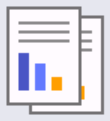 ([Copier]).
([Copier]). - Entrez le nombre de copies.
- Appuyez sur [Options].
- Appuyez sur
 ou
ou  pour afficher l’option [Agrandir/Réduire], puis appuyez sur [Agrandir/Réduire].
pour afficher l’option [Agrandir/Réduire], puis appuyez sur [Agrandir/Réduire]. - Appuyez sur
 ou
ou  pour afficher les options disponibles, puis appuyez sur l’option que vous souhaitez modifier.
pour afficher les options disponibles, puis appuyez sur l’option que vous souhaitez modifier. - Effectuez l’une des opérations suivantes :
- Si vous avez sélectionné [Agrandir] ou [Réduire], appuyez sur le taux d’agrandissement ou de réduction que vous souhaitez utiliser.
Si vous sélectionnez [Person(25-400%)], appuyez sur
 (retour arrière) pour effacer le pourcentage affiché, ou appuyez sur
(retour arrière) pour effacer le pourcentage affiché, ou appuyez sur  pour déplacer le curseur, puis entrez un taux d’agrandissement ou de réduction de [ 25%] à [400%] .
pour déplacer le curseur, puis entrez un taux d’agrandissement ou de réduction de [ 25%] à [400%] . Appuyez sur [OK].
- Si vous avez sélectionné [100%] ou l’option [Auto], passez à l’étape suivante.
- Lorsque vous terminez, appuyez sur [OK].
- Appuyez sur [Marche].
- [Auto] configure l’appareil de manière à calculer le taux de réduction qui convient le mieux au format de papier.
[Auto] est disponible uniquement lors de l’utilisation du chargeur automatique de documents (ADF).



